اگر هنگام تایپ در ویندوز ۱۰ با مشکل تأخیر در ورود اطلاعات مواجه میشوید، در این مقاله روش هایی برای رفع این مشکل ارائه کرده ایم که میتوانید از آن ها بهره ببرید.
احساس کندی هنگام تایپ مسئله ی آزار دهنده ای است و این مشکل به خصوص زمانی بیشتر احساس خواهد شد که روی کاری مهم تمرکز کرده اید. اگر نویسنده یا توسعه دهندهی وب یا برنامه نویس هستید و ساعت ها از وقت خود را صرف کار با صفحهکلید میکنید، این مشکل ممکن است سرعت تان را کاهش دهد.
قبل از اقدام به عیب یابی مشکل، مطمئن شوید که این مشکل واقعا به دلیل کیبورد رخ داده است. گاهی اوقات، امکان دارد به طور ناخواسته اقداماتی انجام دهید که موجب کندشدن رایانه ی ویندوزی شما شود و این مشکل می تواند دلیل ایجاد تأخیر در اجرای دستورها صفحهکلید باشد. با این حال، اگر اطمینان دارید که مشکل از کیبورد است، میتوانید با استفاده از چند راهکار بسیار آسان که وب سایت معتبر میکیوزآو ارائه داده است، این مشکل آزاردهنده را رفع کنید.
۱. کلید های فیلتر را غیرفعال کنید
کلید های فیلتر ویژگی دسترسی پذیری ای است که به ویندوز دستور می دهد ضربه های کوتاه یا مکرر کلیدها را نادیده بگیرد. این ویژگی ممکن است بهطور بالقوه ای دلیل تأخیر در خروجی صفحه کلید باشد. با غیرفعالکردن کلیدهای فیلتر از بخش تنظیمات صفحه کلید ویندوز، میتوان این مشکل را برطرف کرد.
برای این منظور، عبارت Settings را در منو استارت ویندوز تایپ و سپس آن را باز کنید. در ادامه، بخش Ease of Access را انتخاب کنید و از قسمت سمت راست به Keyboard بروید. سپس، روی کیبورد کلیک کنید و بهدنبال Use Filter Keys بگردید.
در این بخش یک دکمه ی دو حالته مشاهده خواهید کرد. اگر این گزینه فعال است، آن را غیرفعال کنید و سپس برنامه ی تنظیمات ویندوز را ببندید. حال سعی کنید متنی را با صفحه کلید در ویرایشگر متنی مد نظرتان وارد کنید تا ببینید آیا مشکل رفع شده است یا خیر.
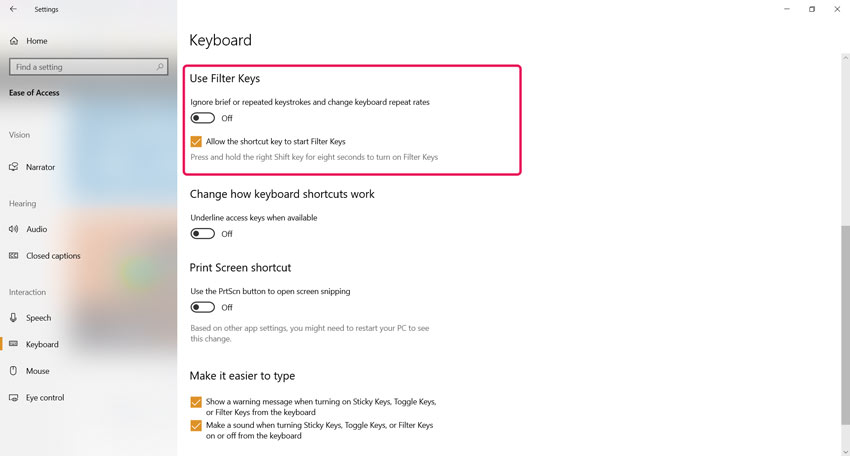
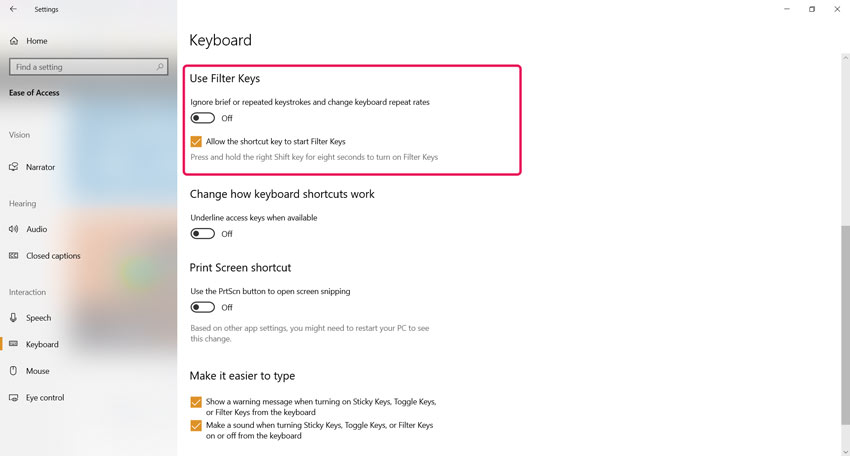
۲. به روز رسانی یا نصب مجدد درایورهای کیبورد
درایور سیستم شما به رایانه اعلام میکند که چگونه با سخت افزارهای خارجی مثل کیبورد کار کند. اگر درایور کیبورد شما قدیمی باشد، رایانه تان برای برقراری ارتباط با این سخت افزار با مشکل مواجه خواهد شد. بدین ترتیب، می توان گفت استفاده از درایورهای قدیمی یکی از دلایل ایجاد تأخیر در ورودی کیبورد سیستم های ویندوزی است.
چند روش برای پیداکردن و جایگزینی درایور های قدیمی کیبورد در ویندوز وجود دارد. رایج ترین روش استفاده از بخش Device Manager است. برای به روزرسانی درایور ازطریق این روش، کلید های ترکیبی Win + R را هم زمان فشار دهید و سپس عبارت devmgmt.msc را تایپ کنید و روی کلید Enter فشار دهید. پس از بازشدن Device Manager، به دنبال درایور صفحه کلید خود بگردید و روی آن راست کلیک کنید. در این مرحله، باید گزینه ی Update Driver را انتخاب کنید.
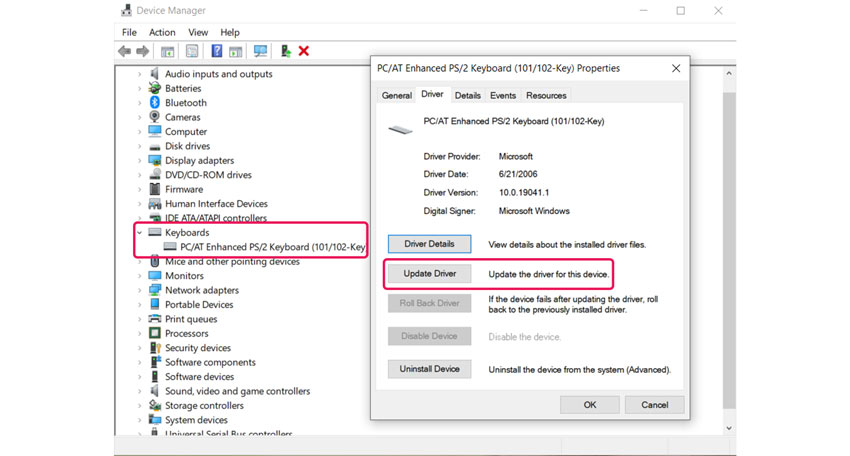
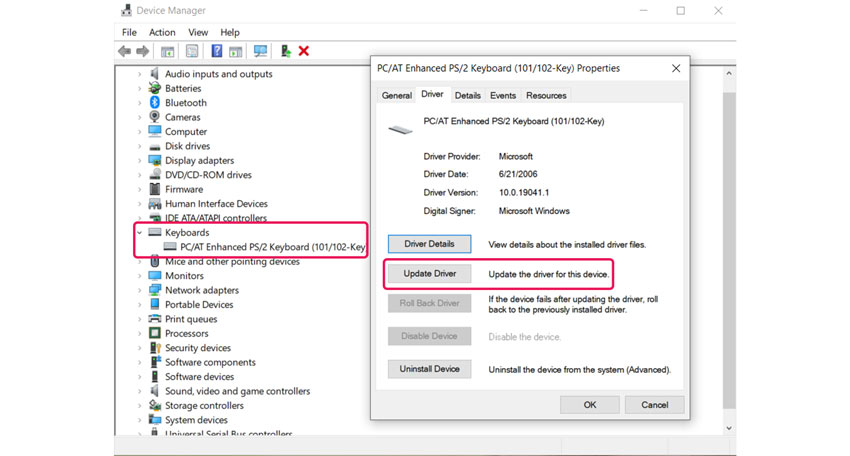
اگر درایور های به روز رسانیشده را از وب سایت تولید کننده ی کیبورد خود دانلود کرده اید، میتوانید به ویندوز اجازه دهید به طور خودکار بهدنبال درایورها جست و جو کند. همچنین، میتوانید گزینه ی Browse My computer for drivers را انتخاب کنید.
با این حال، اگر مشکل تأخیر ورودی کیبورد شما به دلیل استفاده از درایور قدیمی ایجاد شده باشد، باید درایور را حذف و آن را مجدد نصب کنید. برای این منظور، باید درایور فعلی صفحه کلید خود را از بخش Device Manager حذف نصب کنید.
روی درایور صفحهکلید راست کلیک و گزینه ی Uninstall device را انتخاب کنید. در ادامه با مشاهده ی اعلان، حذف نصب را تأیید کنید. حالا از بخش نوار منو بالای Device Manager باید روی Action کلیک و سپس Scan for hardware changes را انتخاب کنید.
افزون بر این، میتوانید رایانه ی خود را خاموش و آن را مجددا راه اندازی کنید تا درایور کیبورد مجددا به طور خودکار نصب شود. پس از اتمام کار، بررسی کنید که آیا مشکل تأخیر ورودی کیبورد شما حل شده است یا خیر.
۳. ویژگی های کیبورد خود را تغییر دهید
این احتمال وجود دارد که با تغییر برخی ویژگی های کیبورد، مشکل نرخ تأخیر ورودی آن حل شود. بدین منظور کلید های ترکیبی Win + R را فشار دهید و عبارت control keyboard را تایپ کنید و نهایتا کلید Enter را فشار دهید. اکنون پنجره ی خصوصیات کیبورد باز خواهد شد. جایی که میتوان گزینه ی Repeat delay و Repeat rate را تغییر داد.
تأخیر تکرار (Repeat delay) به شما اجازه میدهد که نرخ تأخیر زمانی بین فشار دادن یک کلید و شروع خروجی مکرر را تنظیم کنید. نرخ تأخیر (Repeat rate) نیز به شما اجازه میدهد سرعت تکرار خروجی را تنظیم کنید.
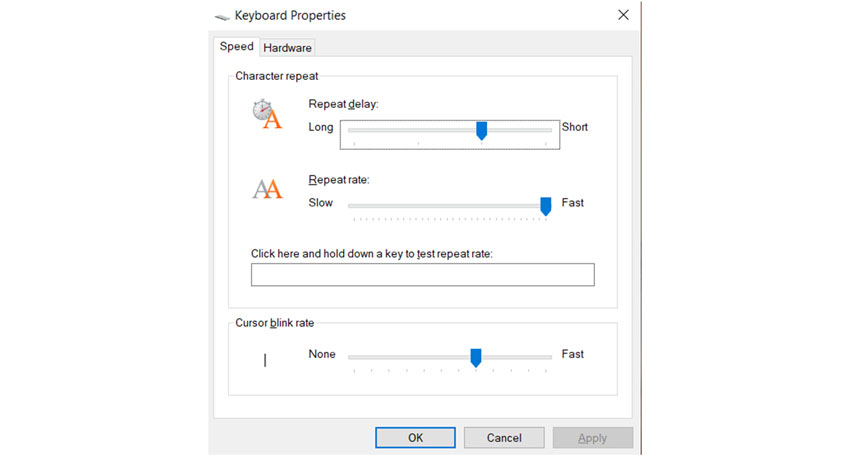
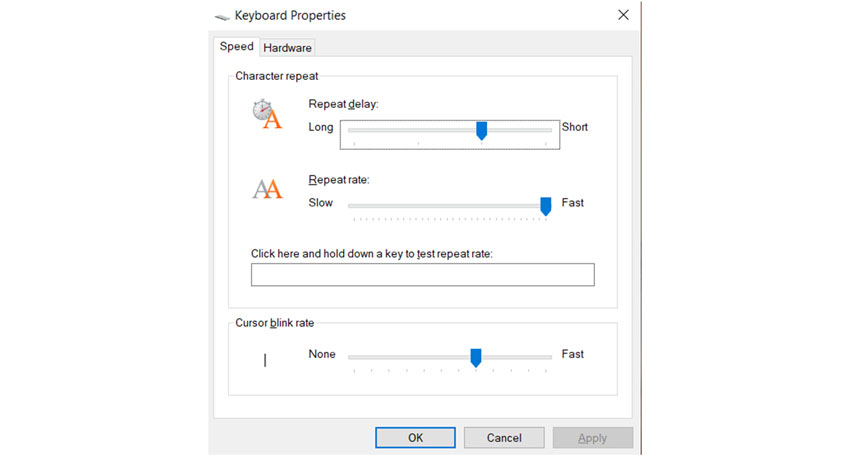
با کوتاه کردن تأخیر تکرار، نرخ تکرار افزایش خواهد یافت و درنتیجه، نرخ تأخیر نهایی در ورودی کیبورد از بین خواهد رفت. احتمال دارد برای رسیدن به تنظیم دلخواه، نیاز داشته باشید این گزینه را چند بار تغییر دهید تا تعادل مد نظرتان ایجاد شود. هنگامی که سطح متعادل این دو گزینه مطابق نیازتان تنظیم شد، روی Ok کلیک کنید و پنجره های باز را ببندید.
۴. عیب یابی کیبورد را اجرا کنید
خوشبختانه ویندوز با مجموعه ای از ابزار های عیب یابی داخلی عرضه شده است. اگر هنگام کار با کیبورد با نرخ تأخیر ورودی صفحهکلید یا هر مشکل دیگری مواجه شدهاید، سیستم عیب یاب میتواند راهکاری جامع دراختیارتان قرار دهد.
برای استفاده از عیب یاب کیبورد، برنامه ی تنظیمات ویندوز را باز کنید. حال به مسیر Update & Security > Troubleshoot مراجعه کنید. در این بخش، فهرستی از عیب یابی های توصیه شده نشان داده خواهد شد. اگر گزینه ی مد نظرتان در این فهرست وجود ندارد، میتوانید به سادگی روی Additional troubleshooters کلیک کنید و سپس به دنبال مشکلات مربوط به صفحهکلید بگردید. پس از پیداکردن مشکل مدنظر خود، روی آن کلیک و Run the troubleshooter را انتخاب کنید.
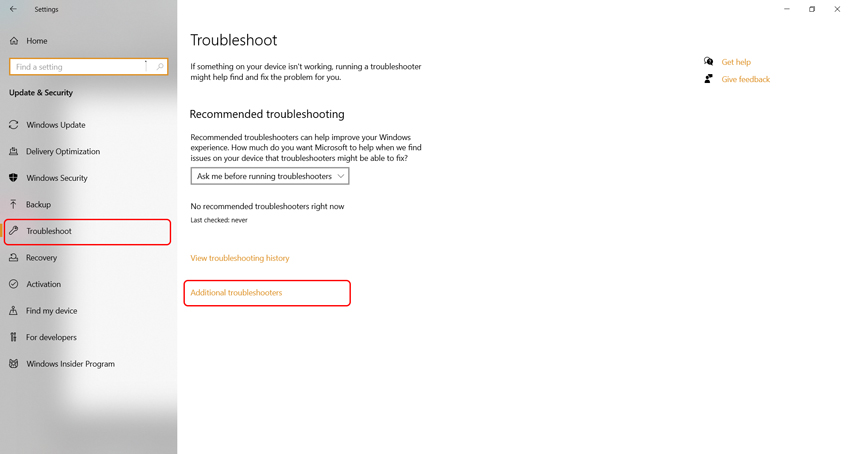
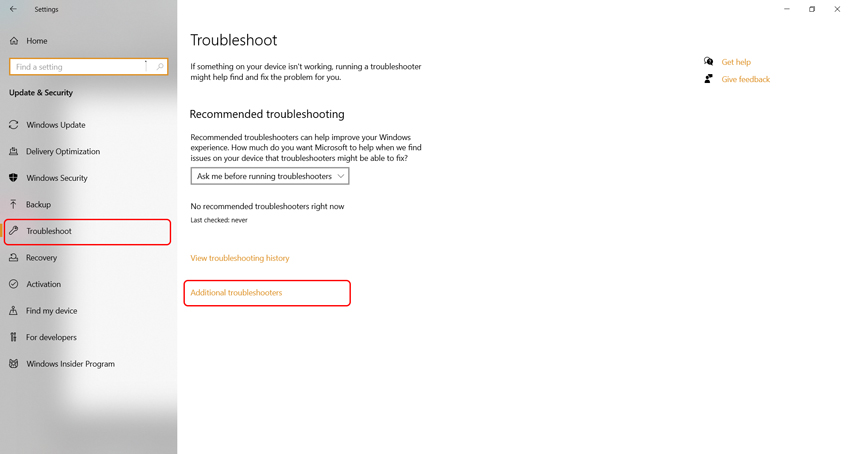
۵. خرید کیبورد جدید
اگر هیچ کدام از روش های یاد شده مشکل تان را حل نکرد، احتمال دارد KeyBoard شما دچار آسیب سخت افزاری شده باشد. بنابراین، قبل از شروع جست و جوی آنلاین برای خرید بهترین کیبوردها، سعی کنید از صفحه کلید دیگر استفاده کنید تا مطمئن شوید که مشکل واقعا از کیبورد است. پس از حل مشکل نرخ تأخیر ورودی در صفحه کلید، میتوانید مثل گذشته کارهای خود را با سرعت انجام دهید.
امیدواریم این راهکارها بتواند مشکل تاخیر کیبورد را روی سیستم ویندوزی شما رفع کند. اگر روش دیگری برای حل مشکل نرخ تأخیر ورودی کیبورد در محیط ویندوز میشناسید، آن را در بخش نظرات با ما و سایر کاربران لپ تاپ اسکرین به اشتراک بگذارید.










سلام وقتتون بخیر
میبخشید بنده سیستمم یه مشکل خورد درستش کردم وقتی جانبی ها رو وصل میکردم کیبوردش کار نکرد … روشن میشد و اسمش توی سیستم بود ولی کار نمیکرد .. اما الان کار میکنه ولی باید هر دکمه رو هشت ثانیه نگه داریم یه صدای تیک میده بعد مینویسه
.. کیبورد رو هم به سیستم های دیگه وصل میکنیم جواب میده رو این سیستم کار نمیکنه
سلام وقت بخیر، به احتمال زیاد مشکل نرم افزاری هست یک مرتبه ویندوز را تعویض کنید.
سلام وقتتان بخیر، از راه اول و دسترسی آسان در قسمت تنظیمات وارد شدم و مشکلم برطرف شد این مشکل خیلی خطاها را ایجاد میکرد بابت آموزش از شما بسیار ممنونم.
سلام وقت بخیر. ممنون از انرژی خوبتون. خوشحالیم که تونستیم کمک کنیم.